Pivot Table, er det mest berømte innslaget avExcel inkluderer mange alternativer for å manipulere dataene på ønsket måte. Når pivottabellen er opprettet fra kildedataene, kan du legge til felt og elementer uten å endre kildedata, noe som er nyttig for å gjøre raske beregninger. I dette innlegget vil vi demonstrere å legge til et kalkulert felt i pivottabellen.
Til å begynne med, start Excel 2010 regneark sominneholder pivottabell. For illustrasjonsformål inneholder datakilden til Pivot-tabellen felt; Kursnavn, studert av (antall studenter), oppnådde totale karakterer og totale karakterer.

Pivot-tabellen laget av ovennevnte datakilde virker omtrent som den samme, bortsett fra forhåndsevaluert Grand Total.

Nå i Pivot-tabellen, må vi sette inn et nytt feltuten å sette inn felt i datakilde som vil evaluere prosentandel av totale karakterer oppnådd av studenter. For dette, gå til PivotTable Tools Options-fanen, fra Beregningsgruppe, under Felt, elementer og sett alternativer, klikk Beregnede felt
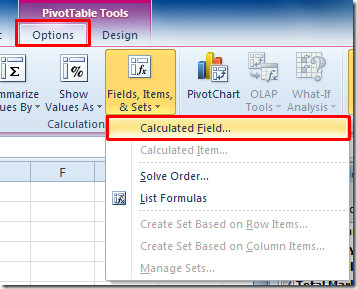
Det vil åpne dialogboksen Sett inn beregnet felt, skriv inn et passende navn på kalkulert felt. Fra Formel skriver du inn formel for evaluering av beregningsfelt.
Når vi beregner prosent, vil vi legge inn en enkel prosentformel som inkluderer Totalt oppnådd antall felt, og Totalt antall markeringer felt. Hvis du raskt vil legge til feltnavn i innmatingsruten til formel, dobbeltklikker du feltnavnet under Enger eske. Når formelen er lagt inn, klikker du på Legg til og deretter lukker dialogboksen.
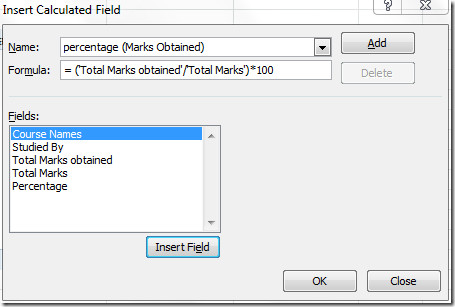
Dette vil legge til et prosentfelt i pivottabellen, som inneholder prosenter av tilsvarende oppnådde karakterer.

Du kan også sjekke våre tidligere gjennomgåtte guider om hvordan du beregner arbeidsdager i Excel 2010 og Hvordan lage egendefinert betingelsesformateringsregel i Excel 2010.













kommentarer